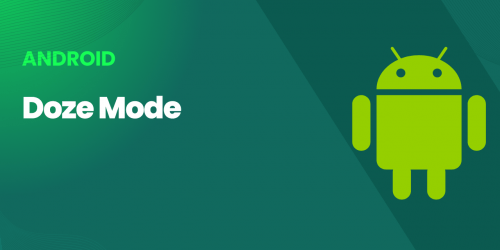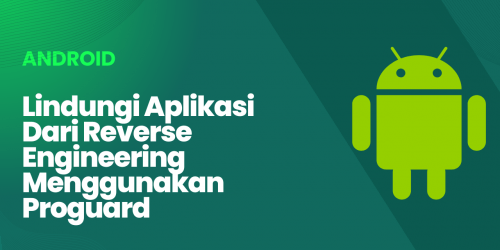Cara Mengganti Nama Aplikasi Android yang Sedang Kita Develop
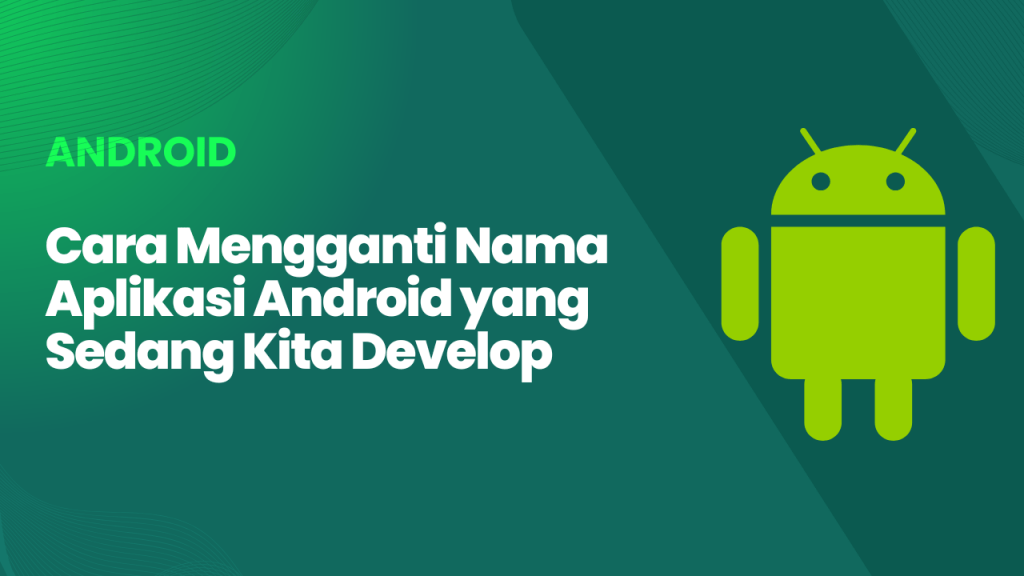
Nama aplikasi adalah salah satu identitas utama dari sebuah aplikasi Android. Ketika kita sedang mengembangkan aplikasi, seringkali terjadi perubahan nama aplikasi karena permintaan klien, rebranding, atau penyesuaian dengan fungsi aplikasi itu sendiri.
Di artikel ini, kita akan membahas cara mengganti nama aplikasi Android yang sedang kita develop, lengkap dengan contoh langkah-langkahnya, beserta kode dalam Java dan Groovy.
Mengapa Nama Aplikasi Perlu Diubah?
Beberapa alasan umum kenapa kita perlu mengganti nama aplikasi:
- Branding baru.
- Nama awal hanya sementara saat development.
- Nama lama sudah digunakan aplikasi lain di Play Store.
- Lebih sesuai dengan fitur utama aplikasi.
Bagaimana Cara Mengganti Nama Aplikasi Android?
Untuk mengganti nama aplikasi Android, Anda hanya perlu mengubah nilai atribut android:label pada AndroidManifest.xml dan/atau mengedit string resource yang digunakan.
1. Ubah di AndroidManifest.xml
Secara default, nama aplikasi didefinisikan di AndroidManifest.xml pada tag <application> seperti ini:
<application
android:icon="@mipmap/ic_launcher"
android:label="@string/app_name"
... >
</application>
Jika Anda ingin cepat, Anda bisa langsung mengganti android:label dengan teks baru:
<application
android:icon="@mipmap/ic_launcher"
android:label="Nama Baru Aplikasi"
... >
</application>
Namun, cara yang dianjurkan adalah dengan menggunakan string resource supaya lebih mudah untuk diterjemahkan ke bahasa lain.
2. Ubah di strings.xml
Jika android:label mengacu pada resource, misalnya:
android:label="@string/app_name"
Maka Anda perlu membuka file res/values/strings.xml dan ubah nilai app_name:
<resources>
<string name="app_name">Nama Baru Aplikasi</string>
</resources>
Simpan file, lalu rebuild aplikasi Anda.
Contoh Kode di Java
Misalnya, Anda ingin menampilkan nama aplikasi di dalam Activity atau di log. Anda bisa membaca nama aplikasi secara dinamis seperti ini:
String appName = getApplicationInfo().loadLabel(getPackageManager()).toString();
Log.d("AppName", "Nama aplikasi saat ini: " + appName);
Dengan begitu, jika Anda sudah mengubah android:label, maka appName otomatis akan mengikuti nama terbaru.
Contoh Kode di Groovy (Gradle)
Kadang Anda juga ingin mengganti nama aplikasi berdasarkan build type atau flavor. Hal ini bisa Anda atur di file build.gradle dengan menggunakan resValue.
Contoh untuk memberi nama berbeda di debug dan release:
android {
...
buildTypes {
debug {
resValue "string", "app_name", "Nama Aplikasi Debug"
}
release {
resValue "string", "app_name", "Nama Aplikasi Rilis"
}
}
}
Atau jika Anda menggunakan flavor:
android {
...
productFlavors {
free {
resValue "string", "app_name", "Nama Aplikasi Gratis"
}
paid {
resValue "string", "app_name", "Nama Aplikasi Premium"
}
}
}
Dengan cara ini, Anda tidak perlu mengedit strings.xml secara manual setiap kali.
Tips Tambahan
✅ Jangan lupa untuk membersihkan cache dan rebuild project setelah mengganti nama.
✅ Jika aplikasi sudah terinstal di device/emulator, uninstall dulu supaya label lama tidak muncul.
✅ Periksa juga di launcher shortcut dan notifikasi jika Anda menampilkan nama aplikasi di sana.
Kesimpulan
Mengganti nama aplikasi Android sangat mudah dan bisa dilakukan dengan beberapa cara:
- Edit langsung di
AndroidManifest.xml - Ubah
strings.xml - Atur melalui konfigurasi
build.gradleuntuk build type/flavor tertentu.
Dengan contoh di atas, Anda bisa memilih cara yang paling sesuai dengan kebutuhan development Anda.